Основні прийоми креслення в програмі. Спряження.
МІНІСТЕРСТВО ОСВІТИ І НАУКИ УКРАЇНИ
ЗАПОРІЗЬКИЙ АВІАЦІЙНИЙ КОЛЕДЖ
Ім.О.Г.Івченка
Спеціальність 134 «Авіаційна та ракетно-космічна техніка»
( шифр спеціальності)

МЕТОДИЧНА РОЗРОБКА
ПРАКТИЧНОГО ЗАНЯТТЯ № 6
4 (ГОДИНИ)
Тема: Основні прийоми креслення в програмі. Спряження.
назва роботи
з дисципліни «Автоматизоване проектування (ЛА)»

Інструкцію розробив:
Викладач______________(Кравчук Ю.С.)
Розглянуто на засіданні ПЦК:
«Авіаконструкторських дисциплін»
Протокол № ____ від „___”__________20____р.
Голова ПЦК _____________(Шкробатько О. О. )
1. Актуальність теми : Основні прийоми креслення в програмі. Спряження.
Практична робота дає можливість студентам надбання різних форм знань та можливість використання цих знань на практиці. Знання які придбає студент будуть використані у наступних практичних роботах.
- Формує уміння і знання надбані на лекції та самостійно опрацьованому матеріалі .
- Формує інформаційну культуру:
- вміння користатись довідковою літературою
- систематизувати інформацію
- Графічну культуру:
- знання загальних правил оформлення креслень
- вміння оформляти креслення
- Трудову компетентність
- уміння раціонально організувати свій трудовий процес.
- Технологію творчості
- вміння самостійно працювати та приймати конструктивні рішення
- творчий аналіз та підхід до оформлення креслення
2. Мета заняття: Навчитися ммоделювати деталі в програмі КОМПАС.
|
Виховна |
а) закріплення теоретичних знань наданих на лекції та самостійно опрацьованому матеріалу
|
|
Навчальна розвивальна |
б) здобування у студентів навичок роботи з бібліотеками програми, які сприяють якості виконання креслень.
|
3. Міждисциплінарна інтеграція
|
|
Дисципліна
|
Знати |
Уміти |
|
Нарисна геометрія та інженерна графіка. |
- принципи створення креслень. - інструменти креслярські - типи ліній - техніка і правила безпеки. |
- володіти креслярськими інструментами; - вміти розпізнавати типи ліній |
|
|
Нарисна геометрія та інженерна графіка.
Деталі машин. |
- вміння і знання різноманітних типів ліній та області застосування їх. - знання форм деталей |
Уміти розраховувати зубчасті колеса, та розпізнавати їх типи. |
|
|
ЕСКД |
- правила техніки безпеки - використання типів ліній на кресленні . - форми і розміри типів ліній |
Створювати креслення з використанням різних типів вимог ЕСКД |
4. План та організаційна структура заняття
|
Етап |
№ |
Основні заняття, їх функції та зміст
|
Цілі |
|||
|
1 |
2 |
3 |
||||
|
|
1. 2. 3. |
Організація заняття Постановка навчальних цілей Контроль вхідного рівня знань, вмінь, навичок
|
Виховна Навчальна
Навчальна |
|||
|
|
1. |
Формування професійних вмінь та навичок. - графічну культуру; - інформаційну культуру; - самостійність праці; - трудову компетентність; - творчість. - знання придбанні на парі використовувати для курсового проектування з предмету деталі машин.
|
Виховна Навчальна Пізнавальна Орієнтування |
|||
|
|
1.
2.
3. |
Контроль та корекція рівня професійних вмінь та навичок. 1. Надання допомоги при створенні креслення (консультація) 2. При захисті креслення індивідуальна робота над помилками, виправлення їх, корекція креслення. Підведення підсумків заняття. Індивідуальна робота над кресленням, оцінка. Домашнє завдання (учбова література по темі, основа та додаткова).
|
Навчально – виховна |
|||
|
Методи контролю та навчання |
Матеріали методичного забезпечення (контролю, наочності, інструкції та інш.)
|
Час в хв., або % від загального часу |
||||
|
1 |
2 |
3 |
||||
|
1. Знайомство з завданням
2. Записи у зошитах
|
|
1 – 3 хвилини
10-20 % (± 5 % ) |
||||
|
3. Видача завдання
4. Самостійна робота студента
5. Індивідуальна робота зі студентом над кресленням (консультація). |
|
60 – 90 % |
||||
|
6.Розгляд роботи і перевірка завдання.
7. Виправлення помилок, індивідуальна бесіда
8. Підсумки роботи з оголошенням оцінки. |
|
10 - 20 %
2 – 3 хвилини
1 – 3 хвилини |
||||
- Зміст теми заняття (структурно-логічна схема змісту теми, або тезиси або розгорнутий текст змісту).
- Знайомство з середою Моделювання.
- Виконання креслення деталей.
6. Матеріали методичного забезпечення заняття:
1. Матеріали контролю для підготовчого етапу заняття (запитання, текстові завдання).
2. Матеріали методичного забезпечення основного етапу заняття (професійні алгоритми, орієнтовані карти для формування практичних умінь та навичок).
3. Матеріали контролю для заключного етапу (завдання, тести).
4. Матеріали методичного забезпечення самопідготовки студентів
(орієнтовані карти для організації самостійної роботи студентів з учбовою літературою).
7. Література:
а) учбова (основна ) :
- Гончаров П.С. NX для конструктора – машиностроителя. – М.: ДМК Пресс, 2010. – 504с.
- Данилов Ю, Артамонов И. Практическое использование NX. . – М.: ДМК Пресс, 2011. – 332с.
- Ганин Н. Б. КОМПАС 3D самоучитель. – М.: ДМК Пресс, 2005-384с.
б) додаткова :
- М.Краснов, Ю. Чигишев Unigraphics для профессионалов, «ЛОРИ», 2004.
- Руководство пользователя Unigraphics NX3.
- Руководство пользователя КОМПАС 3D в 3-х томах.
в) методична:
1. Методичні рекомендації до практичної роботи.
Індивідуальні завдання до
практичного заняття №6
Тема: Основні прийоми креслення в програмі. Спряження.
Термін виконання 220 -240 хвилин.
Завдання:
- Виконати завдання
- Виконати креслення деталей за варіантом.
Мета роботи: Вивчення віртуальних інструментів різних геометричних побудов: поділ на рівні частини відрізків і окружностей, виконання сполучень та ін. Вивчення команди Радіальний размер.
Вступ
При кресленні деталей, побудові розгорток поверхонь тіл при-ходиться виконувати різні геометричні побудови: наприклад, де-лити на рівні частини відрізки і окружності, будувати кути, виконувати со-напруги і ін. При цьому геометричні побудови потрібно виконувати точно і акуратно.
У цій роботі ви познайомитеся з тим, як ці завдання вирішуються в сі-стемі КОМПАС-3D LT. Ви навчитеся ділити відрізок і окружність на рівні частини, виконувати операцію копіювання, а також виконайте креслення деталі, яка містить сполучення.
Порядок виконання роботи
Частина 1. Розподіл об'єктів на рівні частини
Завдання 1. Розподіл відрізка на рівні частини
Розділіть горизонтальний відрізок довжиною 120 мм на 16 рівних ча-стин.
1.1. Запустіть програму і створіть файл фрагмента..
1.2. Проведіть горизонтальний відрізок довжиною 120 мм. Початок відрізання - точка (0; 0).
1.3. У розширеній панелі команд Точки ![]() виберіть команду Точки по кривій –
виберіть команду Точки по кривій – ![]() (Стиль точки виберіть самостійно). Не забувайте, що в системі КОМПАС-3D LT пряма розглядається як окремий випадок кривої!
(Стиль точки виберіть самостійно). Не забувайте, що в системі КОМПАС-3D LT пряма розглядається як окремий випадок кривої!
1.4. В рядку параметрів об'єкта ‑ ![]() – встановіть кількість ділянок, на яке розбивається відрізок, що дорівнює 16.
– встановіть кількість ділянок, на яке розбивається відрізок, що дорівнює 16.
1.5. На запит команди Вкажіть криву, по якій потрібно проставити крапки виберіть побудований відрізок.
Відрізок розділений на 16 рівних частин (рис. 1).

Рис. 1.
Завдання 2. Поділ кола на рівні частини Розділіть коло радіусом 40 мм на 5 рівних частин.
2.1. Створіть файл фрагмента.
2.2. Побудуйте коло (без осей!) Радіусом 40 мм з центром в точці (0; 0).
2.3. Оберіть команду Точки по кривой.
2.4. У рядку параметрів об'єкта встановіть кількість частин, рівне 5. За запитом команди вкажіть окружність.
2.5. На запит команди Вкажіть початкову точку на замкнутої кривої або введіть її координати необов'язково точно вводити координати точки. До-статньо вказати одну з координат точки прямої, на якій повинна знаходиться точка. Так як в нашому випадку одна з точок повинна знаходитися на вертикальній прямій, що проходить через початок СК, то в рядок параметрів об'єкта введіть координату точки вертикальної прямої (0; 1). Окружність розділена на п'ять рівних частин.
2.6. C допомогою команд Безперервний введення об'єктів і Відрізок накресліть п'ятикутну зірку (рис. 2). При побудові не забудьте про можливість "прив'язки" до точки через об'єктне меню прив'язок, а так само про комбінації клавіш Alt + <5> для прив'язки до точки перетину відрізків (цифра 5 натискається на додатковій цифровій клавіатурі).
2.7. Для видалення частин відрізків використовуйте команду Редактор УдалітьЧасть кривої. Ваш креслення повинен мати вигляд, показаний на
рис. 2.
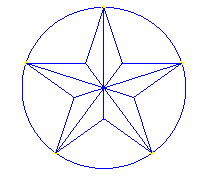
Рис. 2.
Частина 2. Виконання креслення деталі Кулачок
Завдання 3. Побудова головного виду - виду Спереду
3.1. Створіть файл креслення формату А4.
3.2. Заповніть основний напис: кулачок виконаний з алюмінію, масштаб 1: 1.
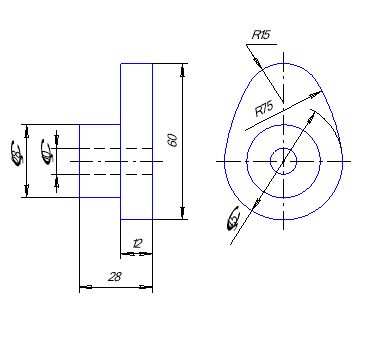
Мал. 3 Креслення кулачка
3.3. Створіть новий вид з номером 1:
- масштаб виду 1: 1;
- координати точки прив'язки виду (80; 200).
3.4. Проведіть наступні допоміжні прямі:
1) опорні прямі - вертикальну і горизонтальну - через точку (0; 0);
2) вертикальні прямі ЛІВОРУЧ від опорної прямої на відстані 12 мм і 28 мм для побудови головного виду (команда Паралельна пряма
![]() , перемикач вибору кількості прямих в стані Одна пряма –
, перемикач вибору кількості прямих в стані Одна пряма – ![]() );
);
1) горизонтальні прямі від опорної прямої на відстані: • НИЖЧЕ - 22,5 мм; • ВИЩЕ - 37,5 мм;
2) дві пари горизонтальних прямих, паралельних опорної, на відстані 5 мм і 14 мм ПО ОБИДВА СТОРОНИ від неї для побудови зображення циліндричного отвору і зовнішнього контуру головного виду (перемикач вибору кількості прямих - в стані Дві прямі – ![]() ).
).
3.5. За допомогою команди Безперервний введення об'єктів (стиль лінії Основная) виконайте обведення головного виду.
3.6. Виберіть команду Відрізок, стиль лінії Осьова і проведіть вісь сім-метрії на головному вигляді.
3.7. Змініть стиль лінії на Штрихова і нанесіть на головному вигляді зображення циліндричного отвору.
Завдання 4. Побудова виду Збоку
4.1. Накресліть три концентричні кола (без осей симетрії, стиль лінії Основна) з центром в точці (50; 0) і радіусами 5 мм, 14 мм і 22,5 мм.
4.2. Проведіть допоміжну вертикальну пряму через точку (50; 0).
Не забувайте!
Прив'язатися до прямої можна натисканням комбінації клавіш Ctrl + <.>.
При перетині вертикальної прямої і кола радіуса 22,5 мм сформувалася точка, яка є центром дуги верхньої частини Кулачка.
4.3. Проведіть основною лінією коло радіусом 15 мм з центром в сформованої точці (вона має координати (50; 22.5)).
4.4. За допомогою команди Відрізок нанесіть осі симетрії на вигляді збоку (стиль лінії Осьова).
4.5. Видаліть допоміжні прямі.
Ліва частина на цьому етапі роботи показаний на рис. 4.
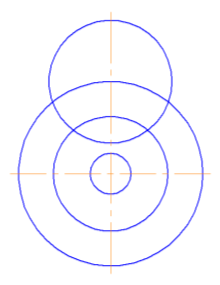
Рис. 4.
Завдання 5. Сполучення двох дуг нижньої і верхньої частини
5.1. Виберіть команду Скруглення– ![]() . У рядку параметрів об'єкта встановіть радіус дуги скруглення, рівний 75 мм.
. У рядку параметрів об'єкта встановіть радіус дуги скруглення, рівний 75 мм.
5.2. На запит Вкажіть першу криву для заокруглення виберіть верхню дугу (окружність) кулачка якомога ближче до можливої точці сполучення.
5.3. На запит Вкажіть другу дугу для заокруглення виберіть нижню дугу (окружність) кулачка.
5.4. Звірте свій результат з кресленням кулачка (рис. 19.3). Якщо вас не влаштовує становище дуги сполучення, натисніть на панелі керування кнопку Відмінити останню дію або виберіть команду РедакторСкасувати і.
5.5. Створіть із для іншої сторони кулачка
5.6. За допомогою команди РедакторУдалиітьЧасть кривої видаліть "зайві" дуги кіл. ![]()
5.7. Оновлення зображення в активному вікні: натисніть кнопку команди.
Завдання 6. Нанесення розмірів на головному вигляді
На головному вигляді необхідно нанести лінійні розміри (горизонтальні та вертикальний) і діаметральні розміри. При вказівці діаметральні розмірів (10 мм і 28 мм) перед розмірної написом необхідно додати значок діаметра - (рис. 3). Для проставляння всіх типів розмірів на головному вигляді використовується одна команда - Лінійний розмір.
6.1. Нанесіть горизонтальні лінійні розміри (рис. 3) за допомогою команди Лінійний розмір від загальної бази.
6.2. Нанесіть вертикальний лінійний розмір 60 мм (команда Лінійний розмір, тип - Вертикальний).
6.3. Нанесіть послідовно діаметральні розміри 10 і 28 мм:
• виберіть команду Лінійний розмір, тип - Вертикальний, потім вкажіть точки виходу розмірної лінії отвори і задайте положення розмірної лінії;
• з об'єктного меню виберіть пункт Текст напису ... і у вікні діалогу Заповнення розмірного напису в поле Символ поставте прапорець у символу діа-метра (рис. 5);
• натисніть кнопку ОК.

Рис. 5.
Завдання 7. Нанесення розмірів на вигляді Зліва На вигляді зліва потрібно нанести діаметральні і радіальні розміри нижньої и верхньої окружностей и дуги спряжения.
7.1. Нанесіть діаметральний розмір нижньої окружності - 45 мм (рис. 3). Точку перетину діаметральної розмірної лінії виберіть в нижній частині кулачка ЛІВОРУЧ від осьової лінії і задайте на закладці Параметри розмещення тексту - Ручне. Спостерігаючи за фантомом розмірної лінії і написи, виберіть їх потрібне розташування.
Для нанесення радіальних розмірів використовується команда Радіальний розмір, яка має розширену панель команд:
![]() – Радіальний розмір: дозволяє проставити один або кілька радіальних розмірів.
– Радіальний розмір: дозволяє проставити один або кілька радіальних розмірів.
![]() – Радіальний зі зламом: дозволяє проставити один або кілька радіальних розмірів зі зламом (від фіктивного центру).
– Радіальний зі зламом: дозволяє проставити один або кілька радіальних розмірів зі зламом (від фіктивного центру).
При побудові радіального розміру необхідно вказати базову окружність або дугу для проставляння розміру, а потім - положення розмірного напису.
У рядку параметрів радіального розміру (вкладка Розмір) знаходиться перемикач відтворення розмірної лінії (від центру кола чи ні):
![]() – Радіальний розмір від центру кола;
– Радіальний розмір від центру кола;
![]() – Радіальний розмір не від центру кола.
– Радіальний розмір не від центру кола.
7.2. Нанесіть радіальний розмір сполучення - 75 мм, як показано на рис. 3 (команда Радіальний розмір, Розмірна лінія не від центру кола, розміщення тексту Ручне). Не завершуйте роботу з командою!
7.3. Нанесіть радіальний розмір дуги верхньої окружності - 15 мм:на вкладці Розмір панелі властивостей команди встановіть перемикач Тип в стан Радіальний розмір від центру кола;
• на вкладці Параметри виберіть розміщення тексту На полиці, вправо, вид стрілки розміру - Стрілка, розміщення стрілки щодо виносних ліній розміру - Зсередини (активізований перемикач![]()
який задає отрисовку стрілок з внутрішньої сторони дуги. "За стандартною " встановлено автоматичний вибір варіанта розміщення - натиснута кнопка![]() )
)
Спостерігаючи за фантомом розмірної лінії і написи, виберіть їх потрібне рас-положення.
7.4. Збережіть файл креслення.
Ви завжди можете відредагувати будь-який об'єкт креслення.
Для виділення об'єкта можна використовувати один з наступних способів:
1. Двічі клацнути на об'єкті мишею: об'єкт переходить в режим редагування.
2. Клацнути мишею на об'єкті і потім вибрати з об'єктного меню команду Редагувати.
Після цього можна змінювати параметри об'єкта в рядку парамет-рів або вручну.
Частина 3. Створення тривимірної моделі за кресленням
Завдання 8. Створення тривимірної моделі кулачка по його кресленням
Побудуйте тривимірну модель кулачка. Для створення необхідних ескізов використовуйте креслення виду зліва.
8.1. Виберіть команду ВиделітьРамкой і виділіть прямокутником вид зліва.
8.2. Перервіть виконання команди.
8.3. Виберіть команду РедакторКопировать. В якості базової точки ви-беріть центр циліндричного отвору на вигляді зліва.
8.4. Перейдіть в підсистему тривимірного моделювання (ФайлСоздатьДеталь) і встановіть орієнтацію Ізометрія XYZ.
8.5. Виберіть Фронтальну площину і виконайте команду Ескіз.
8.6. Виберіть команду РедакторВставить. Прив'яжіть базову точку на початок системи координат.
8.7. Перервіть виконання команди.
8.8. Закінчите редагування ескізу.
Увага.
Зараз нам необхідно розмістити різні фрагменти виду зліва в трьох ескізах, які лежать у фронтальній площині: В ескізі: 1 ми залишимо контур кулачка. В ескізі: 2 помістимо коло діаметром 28 мм. В ескізі: 3 помістимо коло діаметром 10 мм.
8.9. У вікні Дерево моделі викличте об'єктне меню по елементу Ескіз: 1, а потім команду Редагувати.
8.10. Клацніть на окружності діаметром 28 мм. З об'єктного меню виберіть пункт Вирізати. В якості базової точки вкажіть центр отвору.
8.11. Закінчите редагування ескізу.
8.12. Виберіть Фронтальну площину і виконайте команду Ескіз.
8.13. Виконайте команду РедакторВставить. Прив'яжіть базову точку на початок координат.
8.14. Перервіть команду і закінчите редагування ескізу: в Дереві моделі з'явився елемент Ескіз: 2.
8.15. Аналогічним чином створіть Ескіз: 3, в який помістіть окружність радіусом 14 мм. 8.16. Застосуйте черзі команду Операція видавлювання до елементів
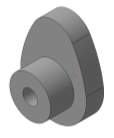
1) Ескіз: 1: напрямок видавлювання Пряме, відстань видавлювання - 12 мм; 2) Ескіз: 2: напрям витискування Пряме, відстань видавлювання - 28 мм. 8.17. До елементу Ескіз: 3 застосуєте команду Вирізати видавлюванням: напрям витискування Зворотне, глибина видавлювання - Через все. Отримана тривимірна модель кулачка показана на рис. 19.6.
Мал. 19.6.
Тривимірна модель кулачка, побудована за трьома ескізами.
Орієнтація Ізометрія, відображення Півтонове з каркасом.
Частина 4. Додаткове завдання за варіантами
1. Накреслити плоский креслення деталі відповідно до варіанту.
2. Створити з плоского креслення об'ємну модель пластини, товщиною 10мм
Питання для перевірки:
1. Яка операція задається для отримання основи у вигляді криволінійної форми?
2. Де розташовується кнопка Орієнтація?
3. Скільки міститься інструментальних панелей при тривимірному проектуванні?
4. Яка орієнтація при побудові основи деталі тривимірної моделі відповідає фронтальній площині проекцій?
5. Скільки виділяється ребер при побудові заокруглення тривимірної моделі?
6. Як змінити колір елементів тривимірної моделі?
Варіант №1.
- Основне завдання
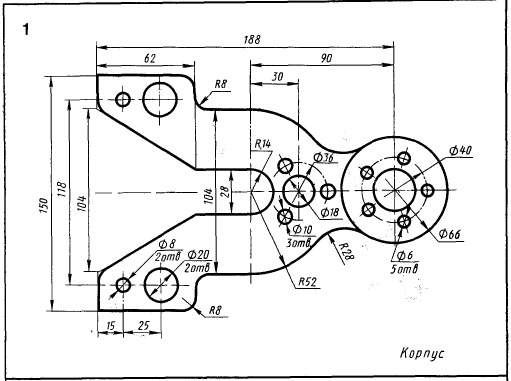
- Додаткове завдання
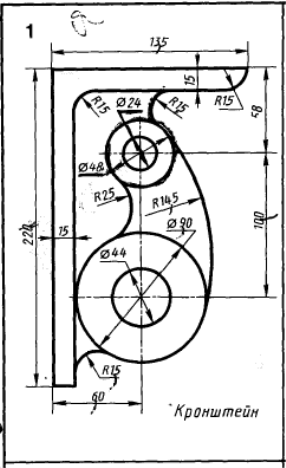
Варіант №2
- Основне завдання
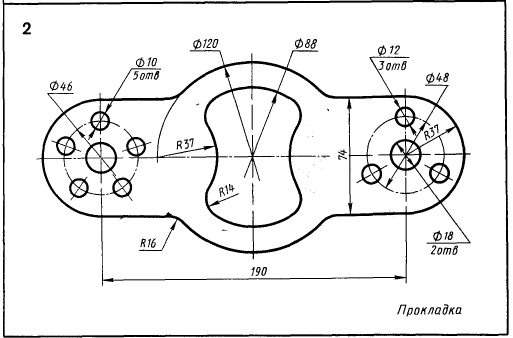
- Додаткове завдання
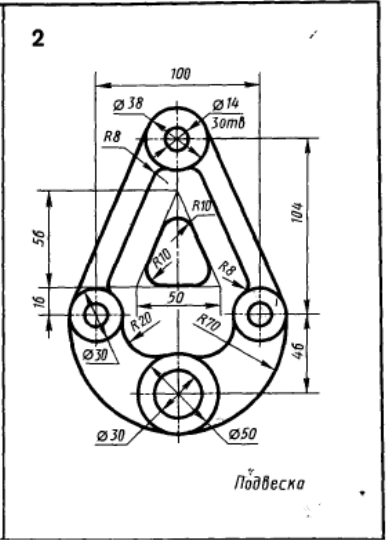
Варіант №3
- Основне завдання
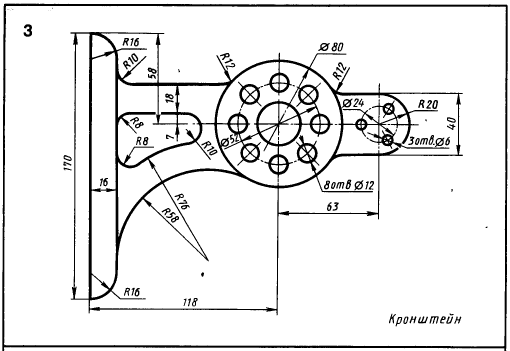
- Додаткове завдання
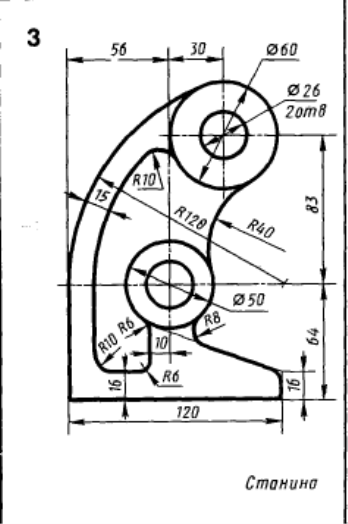
Варіант №4
- Основне завдання
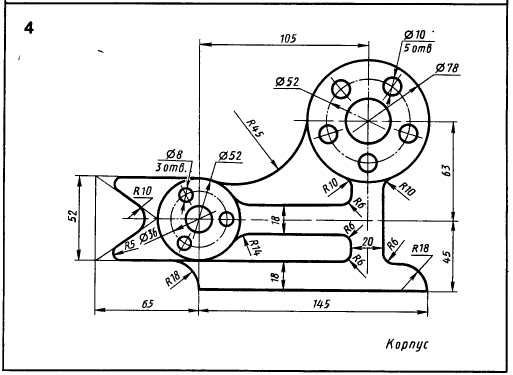
2. Додаткове завдання
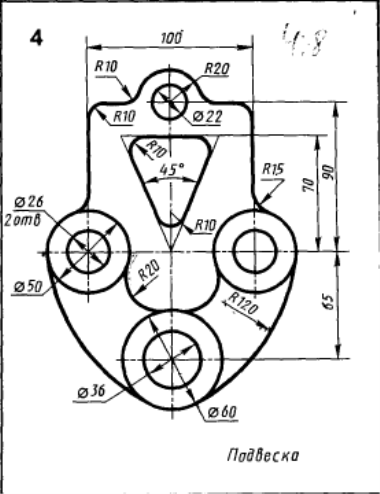
Варіант №5
- Основне завдання
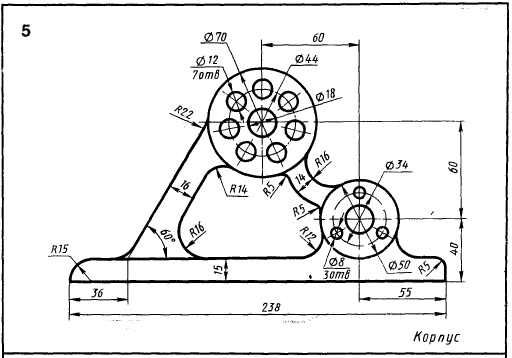
2. Додаткове завдання
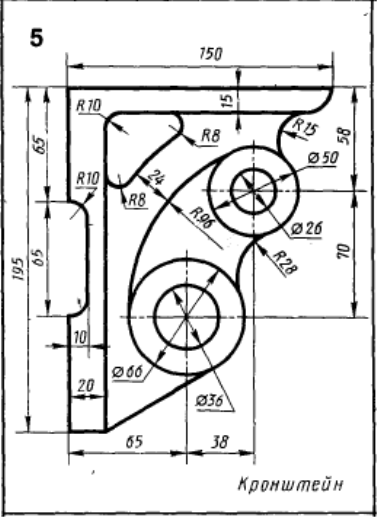
Варіант №6
- Основне завдання
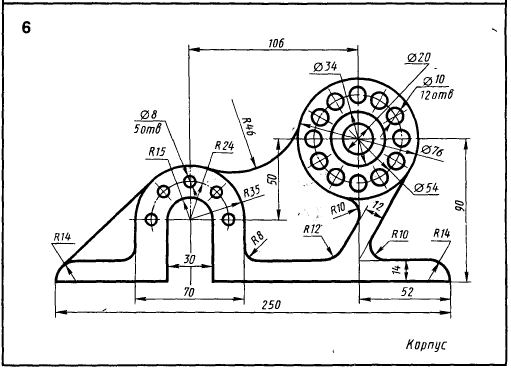
2. Додаткове завдання
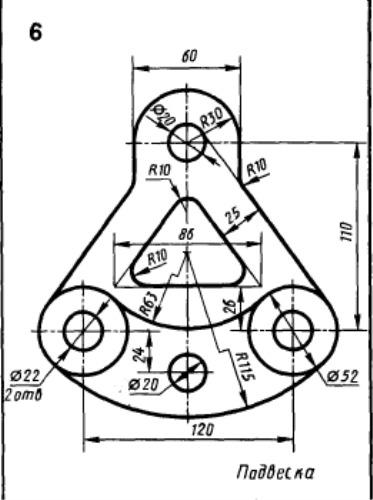
Варіант №7
- Основне завдання
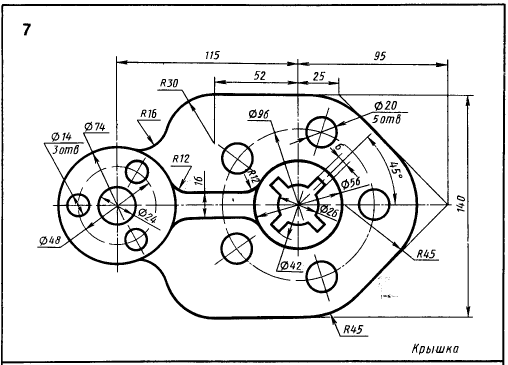
2. Додаткове завдання
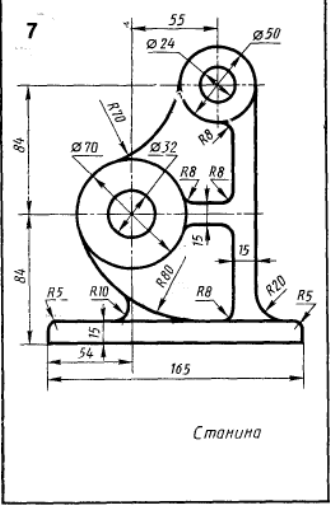
Варіант №8
- Основне завдання
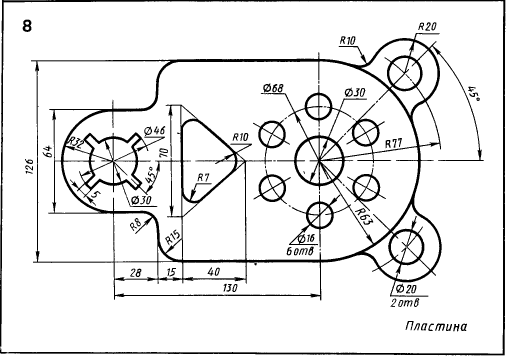
2. Додаткове завдання
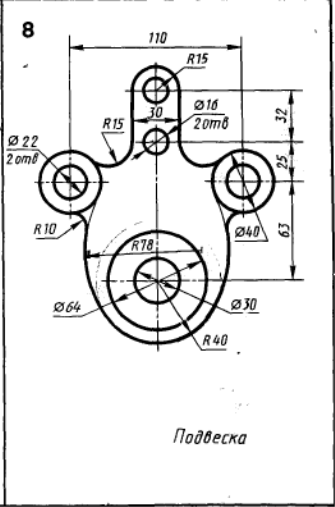
Варіант №9
- Основне завдання
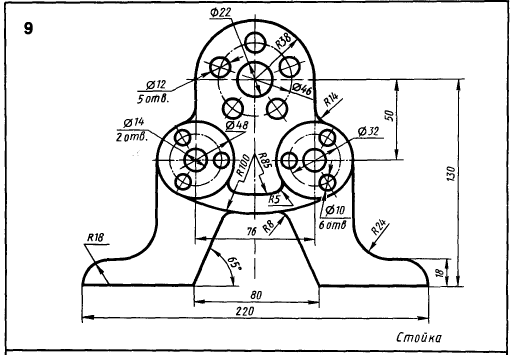
2. Додаткове завдання
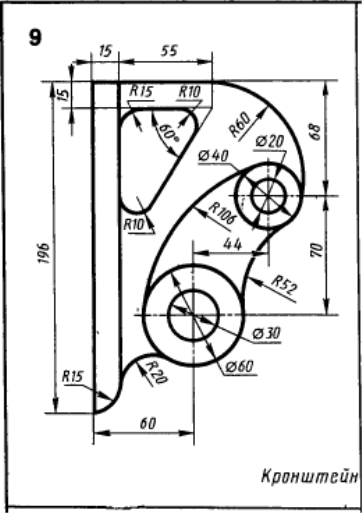
Варіант №10
- Основне завдання
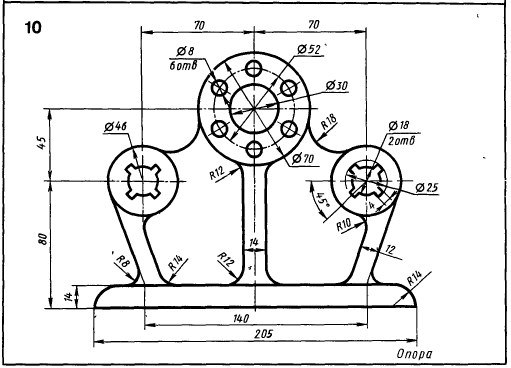 \
\
2. Додаткове завдання
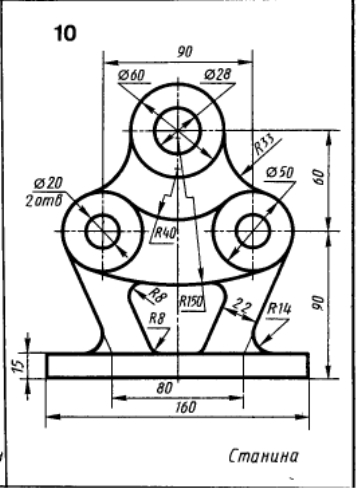
Варіант №11
- Основне завдання
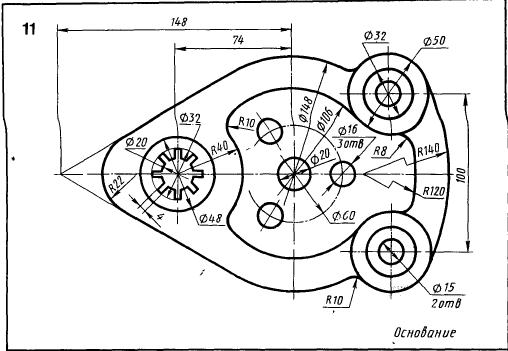
2. Додаткове завдання
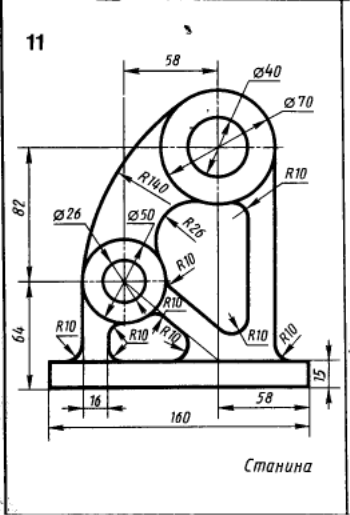
Варіант №12
- Основне завдання
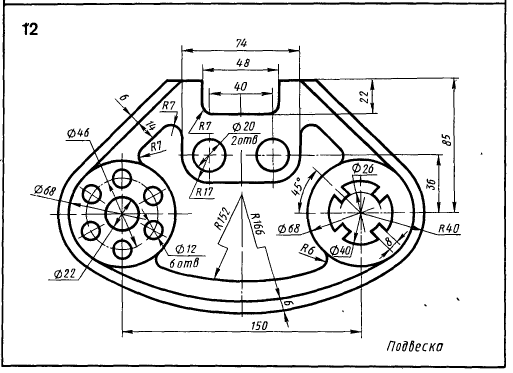
2. Додаткове завдання
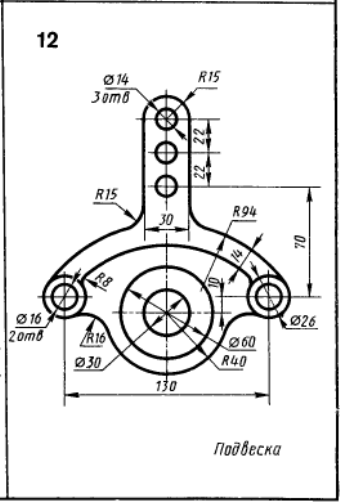
Варіант №13
- Основне завдання
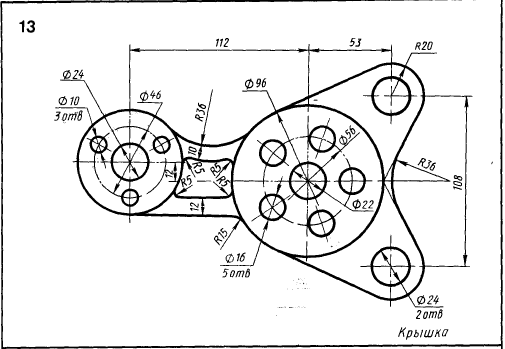
2. Додаткове завдання
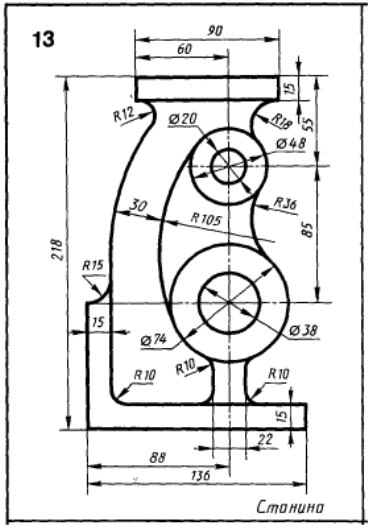
Варіант №14
- Основне завдання
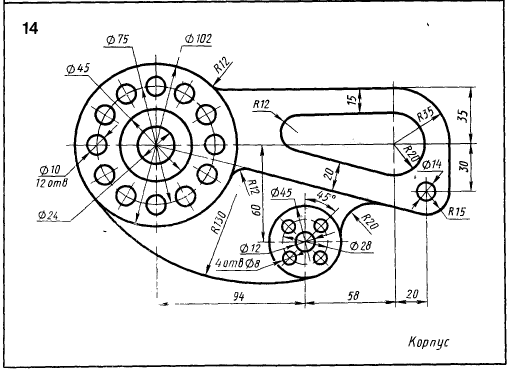
2. Додаткове завдання
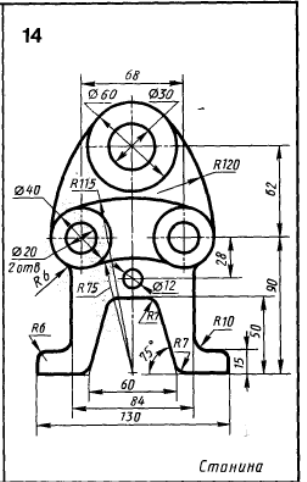
Варіант №15
- Основне завдання
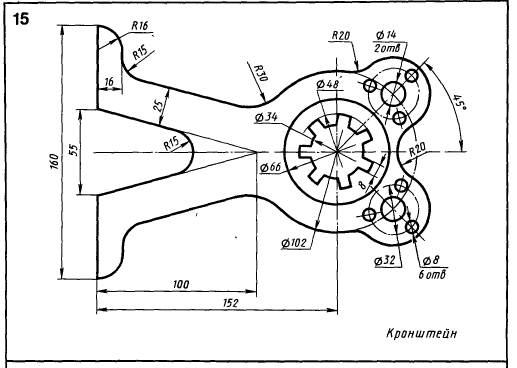
2. Додаткове завдання
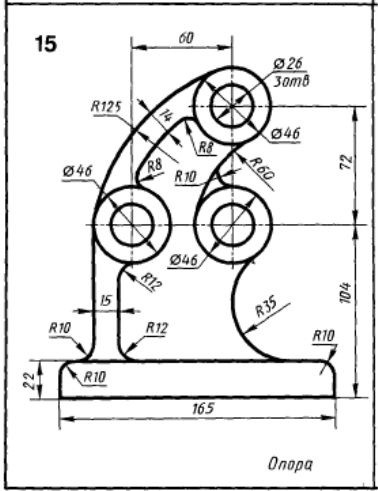
1


про публікацію авторської розробки
Додати розробку
